NTP (Zeitserver) auslesen und einstellen.
Referenz Software
Windows Server 2019
Um das ganze Netzwerk mit der richtigen Uhrzeit zu versorgen, reicht es für gewöhnlich den aktiven Domaincontroller mit einem NTP (Network Time Protocol) Server zu synchronisieren. Auch einige Spezialprogramme benötigen manchmal bestimmte Einstellungen (z.B.: Datev)
Ein Weg die aktuelle Bezugsquelle auszulesen und eine neue einzustellen geht wie folgt:
Getestet mit: Windows Server 2019
Auslesen der aktuellen Bezugsquelle über die Konsole (CMD):
- Konsole öffnen (Windows + R => CMD)
- Folgendes eingeben und mit Enter bestätigen.
w32tm /query /status
Einrichten einer bestimmten Bezugsquelle über die Konsole (CMD):
- Konsole als Administrator ausführen (Windows + R => CMD => STRG + UMSCHALT auf “OK”)
- Folgendes eingeben und mit Enter bestätigen:
(Beispiel Zeitserver: ntp1.t-online.de)
w32tm /config /manualpeerlist:"ntp1.t-online.de" /syncfromflags:manual /reliable:yes /update
Es gibt noch viele andere Zeitserver, per Google sind einige Listen zu finden. Auch hier sollten Sie auf die Vertrauenswürdigkeit eines solchen Servers achten.
Sollten Sie mehrere Zeitserver eintragen wollen sind diese durch ein Lehrzeichen zu trennen und nach absteigender Priorität zu sortieren.
Bis der Wechsel akzeptiert wird kann es einen Moment (bis zu einigen Stunden) dauern. Ab und an hilft auch ein Neustart des Systems.
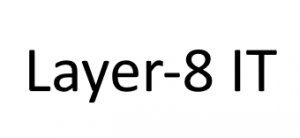
Hinterlasse einen Kommentar
An der Diskussion beteiligen?Hinterlasse uns deinen Kommentar!